Divx es un códec de compresión muy eficiente. Se vuelve cada vez más popular debido a su capacidad para procesar archivos de tamaño pequeño mientras mantiene una calidad de imagen relativamente alta. Para editar videos Divx rápidamente y mantener la calidad, necesita un editor de video Divx potente y fácil de usar. Wondershare Filmora (originalmente Wondershare Video Editor) es un software de edición de video profesional que le brinda control total de la creación de su contenido Divx.
Este tutorial sobre cómo editar Divx le mostrará cómo realizar ediciones básicas como recortar, rotar, ajustar el brillo, el contraste y también aplicar transiciones, efectos y marcas de agua a su video Divx. Además, puede usar funciones especiales como Jumpcut, desenfoque de mosaico, primer plano, imagen en imagen, superposición para crear una película casera de aspecto profesional en minutos. Cuando termine la edición de video divx, puede guardarlo en varios formatos de video o incluso en DVD y compartirlo en YouTube, Facebook.
Descarga gratuita de la versión de prueba del editor Divx:
1 Importar archivos Divx
Para importar su video Divx, simplemente haga clic en "Importar" para explorar su carpeta de archivos y cargarlos juntos. Cuando se carguen con éxito en el álbum, simplemente arrástrelos y suéltelos en la línea de tiempo del video.
Nota :Todos los videos Divx en la línea de tiempo se fusionarán automáticamente y podrá reorganizar el orden según sus necesidades.
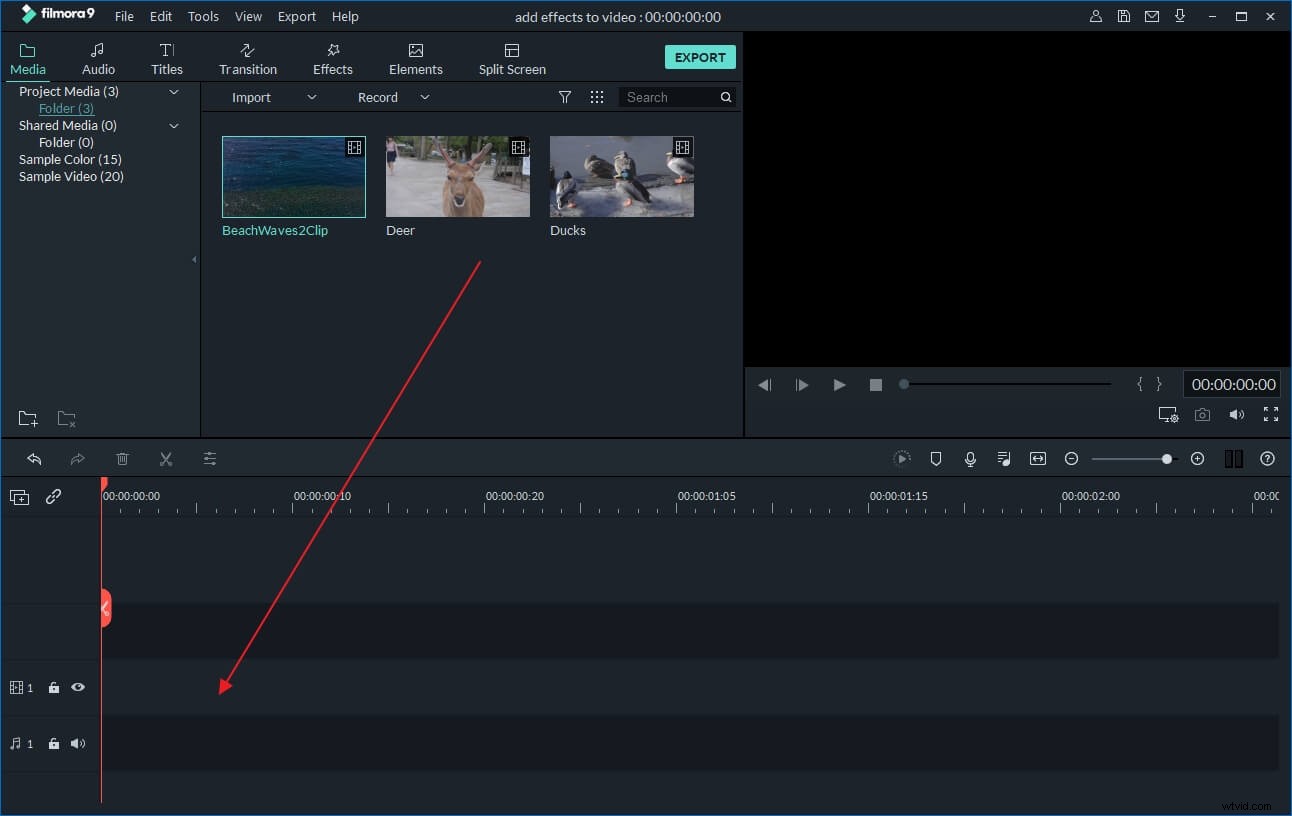
2 Edita vídeos Divx con facilidad
Este editor de video Divx inteligente le brinda control total sobre la creación de su video con herramientas útiles.
Edición básica de video:recortar, rotar, recortar, dividir
Haga doble clic en el elemento de video, abrirá el panel de edición de video y audio. Aquí, puede rotar el video 90 grados, ajustar el brillo, la saturación, el contraste, disminuir o acelerar la velocidad de reproducción, recortar a un tamaño adecuado, establecer el tono de audio, el volumen, la aparición/desaparición gradual y más.
Retocar videos Divx :Aplicar más de 300 efectos, transición, introducción/crédito .
Es bastante fácil agregar títulos, efectos e intro/créditos a su película usando este editor de películas dvix. Presione la pestaña Transición, Texto o Efecto arriba de la línea de tiempo y luego arrastre su plantilla favorita entre cada dos clips de video.
Si es necesario, también puede aplicar Close-up, Jump Cut, Tilt-Shift, Mosaic y Face-off a su video. Para obtener más detalles, consulte la Guía del usuario detallada.
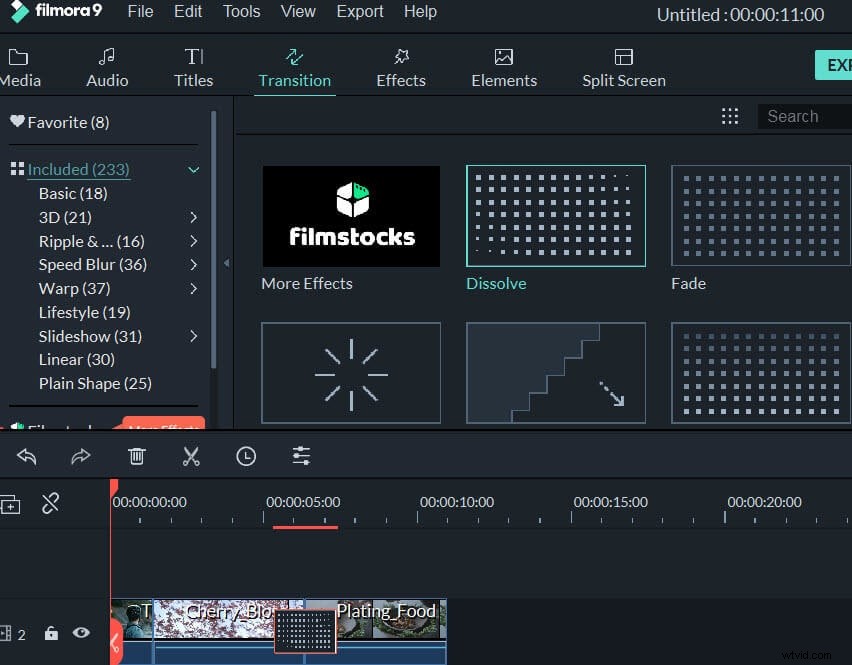
3 Exportar los nuevos archivos Divx
Antes de exportar, puede obtener una vista previa de su archivo Divx creado en la ventana derecha. Cuando todo esté satisfecho, simplemente haga clic en Crear para acceder a la ventana de salida. Esta herramienta de edición de video Divx ofrece varias formas de guardar la creación de su video y compartirlo con todo el mundo. Además, puede elegir grabar un disco DVD para disfrutarlo en un televisor de pantalla ancha o en cualquier reproductor de DVD.
Además, haga clic para ver un video tutorial paso a paso a continuación:
